E-mail u SMS sa Postfix-om i autentifikacijom
Ovaj dokument objašnjava kako možete postaviti uslugu E-mail u SMS za Postfix servere. Ova postavka je korisna ako pružate SMS usluge svojim klijentima i svaki klijent ima svoj Postfix server. Konfiguracija objašnjava kako možete kreirati naloge za svakog klijenta i kako vaši klijenti mogu koristiti svoje korisničko ime i lozinku u Postfix-u za slanje SMS poruka putem vaše usluge. Dokument takođe pokazuje kako možete koristiti SSL/STARTTLS enkripciju za šifrovanje saobraćaja između Postfix servera vaših klijenata i vašeg Ozeki SMS Gateway-a. Ovo je neophodno kako biste zaštitili korisnička imena i lozinke.
Kako poslati E-mail u SMS iz Postfix-aDa biste poslali E-mail u SMS iz Postfix-a:
- Pokrenite Ozeki SMS Gateway
- Konfigurišite SMTP uslugu
- Omogućite SMTP autentifikaciju korisnika
- Otvorite terminal
- Kreirajte transportno pravilo u Postfix-u
- Dodajte zaglavlje za autentifikaciju SMS Gateway-a
- Testirajte slanje e-maila u SMS iz Postfix-a
- Proverite logove
U ovoj postavci pretpostavljamo da postoji više organizacija, i svaka ima svoj Postfix server. Korisnici šalju e-poruke putem Mozilla Thunderbird-a preko ovih servera. Postfix serveri hvataju e-poruke koje idu na određeni domen i prosleđuju ih Ozeki SMS Gateway-u. Ozeki SMS Gateway konvertuje e-poruke u SMS i šalje ih (Slika 1).
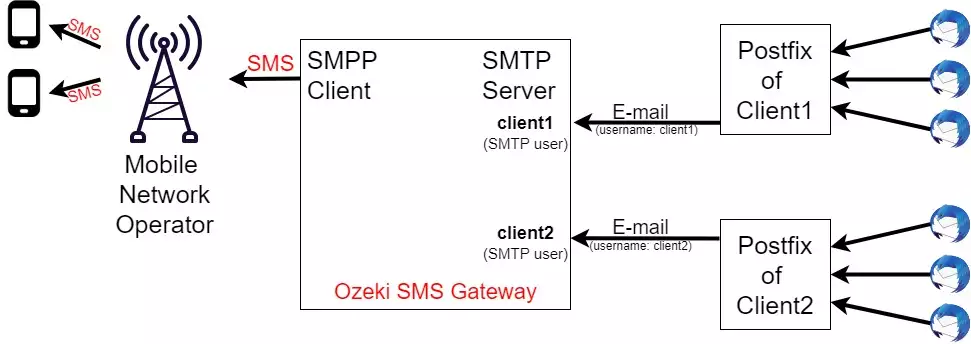
U ovom videu, naučićete kako postaviti vezu email u sms sa postfix-om. Ovaj video će početi postavljanjem nove veze i završiće sa potpuno konfigurisanim sistemom email u sms sa postfix mogućnostima. U ovom kratkom i lako razumljivom videu, naučićete kako postaviti i konfigurisati novu vezu, kako dodati usluge i instalirati novog korisnika. U videu koristimo Ozeki SMS Gateway koji je moćan ali lako razumljiv gateway softver sa intuitivnim vodičem. To znači da nećete imati problema da pratite korake. Ne gubite više vreme. Hajde da počnemo!
SMTP autentifikacija
Morate konfigurisati pravilo za proveru zaglavlja u Postfix-u da biste dodali Ozeki zaglavlje za autentifikaciju u e-poruku. Takođe morate konfigurisati SMTP server u Ozeki da koristi ovo zaglavlje za autentifikaciju kako bi odredio kom korisniku pripada e-poruka. (Slika 2)
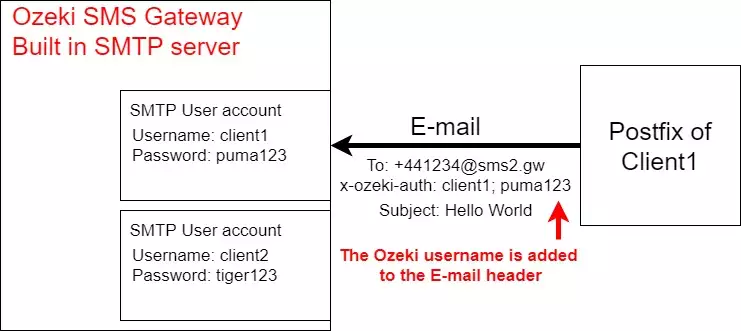
Da biste konfigurisali ugrađeni SMTP server Ozeki da prihvati korisničko ime i lozinku u zaglavlju e-poruke, morate izabrati opciju "Ozeki E-mail header authentication" u konfiguraciji SMTP servera (Slika 3). Očekivano zaglavlje će biti "x-ozeki-auth: korisničko ime; lozinka". Ovo zaglavlje se dodaje svakoj e-poruci koja se prosleđuje SMS gateway-u iz Postfix-a.
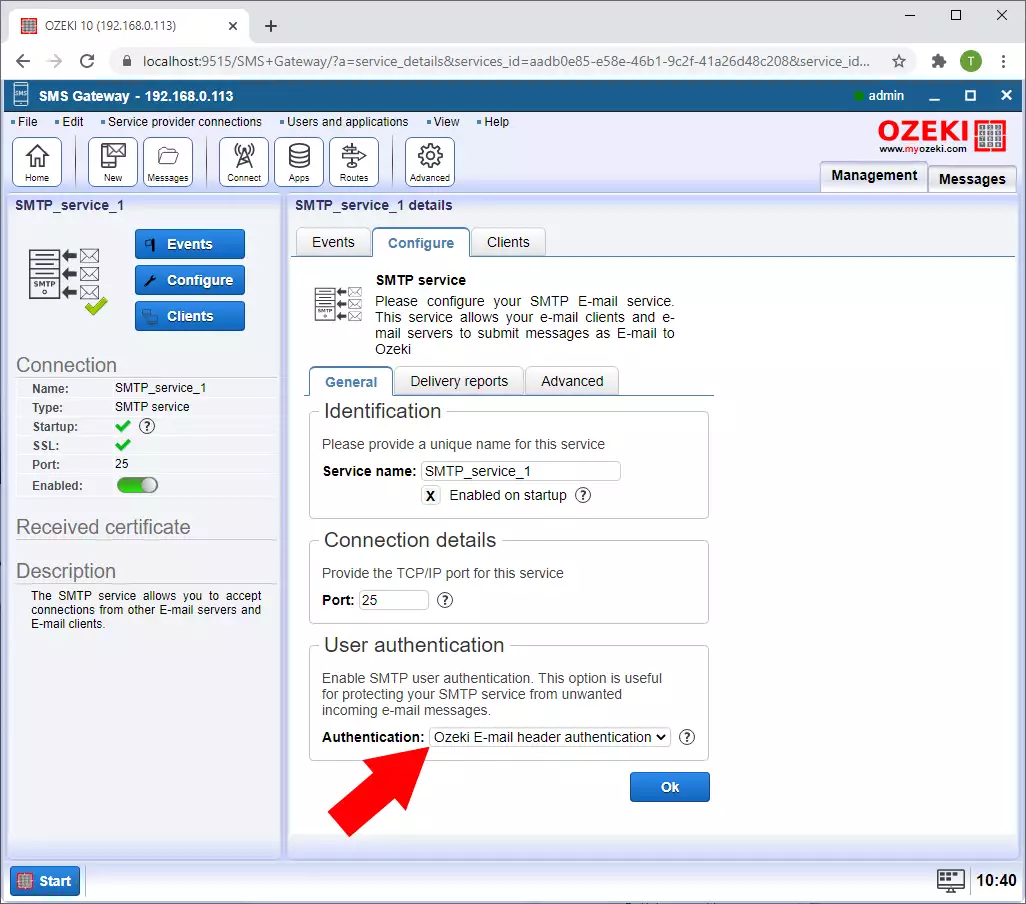
U ovom videu, naučićete kako izvršiti autentifikaciju u postfix-u. Video će početi kreiranjem transportnog pravila i završiće se dodavanjem zaglavlja za autentifikaciju SMS gateway-a. Ovaj kratak video je detaljan i lako razumljiv. Traje nešto više od 2 minuta. Naučićete kako kreirati transportno pravilo za prosleđivanje svih e-poruka gde je detektovan određeni domen. Ovaj video će vam takođe pokazati kako dodati zaglavlje za autentifikaciju u postfix-u.
Korak 1: Kreirajte transportno pravilo u postfix-u da prosledi sve e-poruke sa sms2.gw domenom na Ozeki sms gateway SMTP uslugu. (Slika 4)
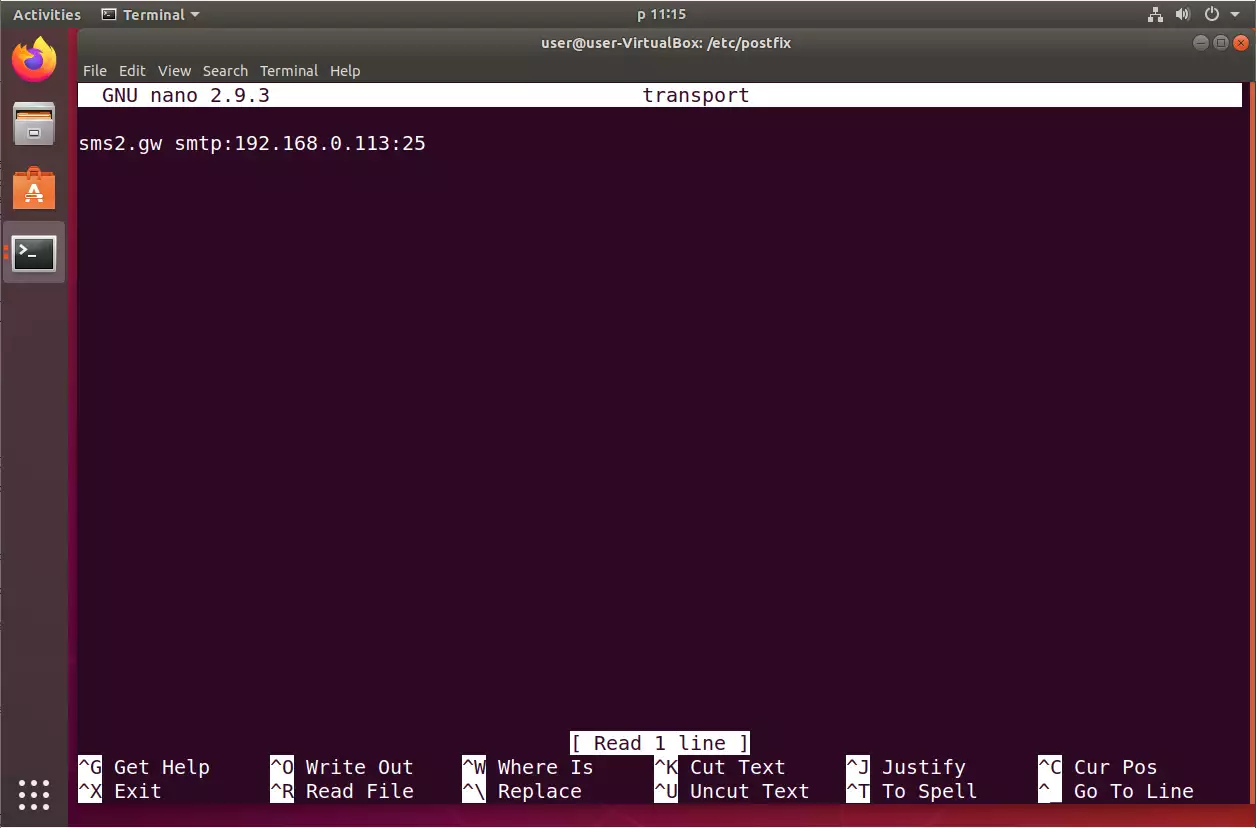
Korak 2: Da biste dodali zaglavlje za autentifikaciju SMS gateway-a u Postfix, morate dodati header_checks u main.cf. U ovom pravilu, treba da filtrirate domen u adresi primaoca. U našem slučaju regexp je postavljen na "sms2.gw", i morate dodati polje zaglavlja poruke na "x-ozeki-auth: korisničko ime; lozinka". U našem slučaju korisničko ime je client1 a lozinka je puma123 (Slika 5).
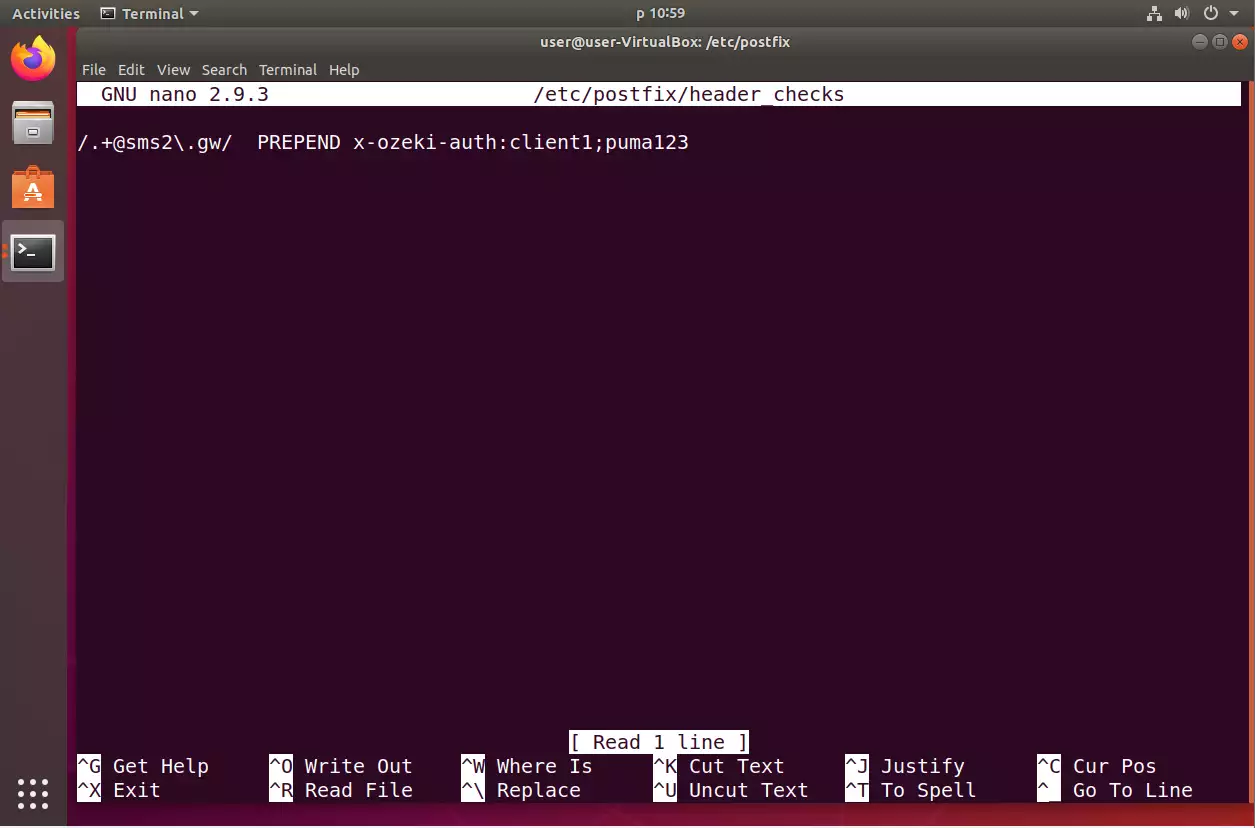
Testiranje rešenja
Možete testirati ovo rešenje slanjem e-poruke iz Mozilla Thunderbird-a preko Postfix-a. Kada šaljete e-poštu, morate navesti adresu primaoca u formatu +44123467@sms2.gw, gde +44123467 treba zameniti brojem telefona na koji želite poslati SMS, a sms2.gw treba da bude domen koji ste podesili na vašem Postfix serveru.
E-poruka koju pošaljete iz Mozilla Thunderbird-a stići će na vaš Postfix server. Postfix će najpre dodati x-ozeki-auth zaglavlja, a zatim će je proslediti SMS gateway-u koristeći konektor koji smo podesili.
Zatim će e-poruka stići u ugrađeni SMTP server Ozeki SMS Gateway-a. SMTP server će odabrati odgovarajućeg korisnika na osnovu zaglavlja e-pošte i proslediće poruku dalje. Zatim će Ozeki SMS gateway konvertovati ovu e-poruku u SMS i poslaće je preko mobilne mreže. Možete pratiti putanju poruke u logovima Ozeki SMS Gateway-a (Video 3).
Putanja e-pošte u Ozeki NG SMS Gateway-u (Video tutorijal)
U poslednjem videu videćete proces testiranja kreiranog sistema. Počeće slanjem poruke primaocu sa domenom sms2.gw. Na kraju ćete videti log procesa slanja. Ovaj video traje minut i po, a lako ga je razumeti. Kartica "Događaji" u Ozeki SMS Gateway-u čuva sve događaje na vezi, tako da je možete koristiti za rešavanje problema kasnije. Nakon ovog videa, lako možete proveriti da li vaš sistem za slanje e-pošte u SMS preko Postfix-a radi.
